PS教你制作玻璃文字效果(2)
来源:sc115.com | 453 次浏览 | 2015-09-13
标签: 文字效果 玻璃
3、单击工具箱中的横排文字工具,输入Q,然后在工具选项栏上设置字体: Castellar ,大小:320点,颜色:淡色,设置消除锯齿的方法:锐利,如效果图4所示。
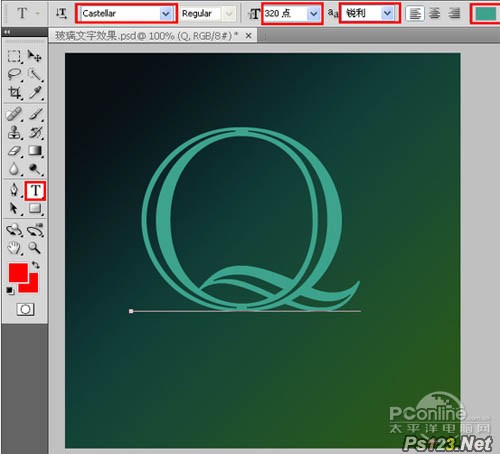
<图4>
4、双击Q图层,弹出图层样式的对话框,分别勾选投影、内阴影、外发光、内发光、斜面和浮雕复光泽、描边选项。选择投影复选项,设置混合模式:正片叠底,点击色标处,阴影颜色设置为黑色,不透明度:59%,角度:120,勾选使用全局光,距离:0像素,扩展:0%,大小:35像素,等高线为:高斯,然后点击确定按钮,如效果图5所示。

<图5>
5、勾选内阴影选项,设置混合模式为滤色,点击色标处,设置内阴影混合模式的颜色RGB值为:173、255、237,不透明度:75%,角度:120,勾选使用全局光,距离:0像素,扩展:0%,大小:8像素,等高线为:线性,然后点击确定按钮,如效果图6所示。
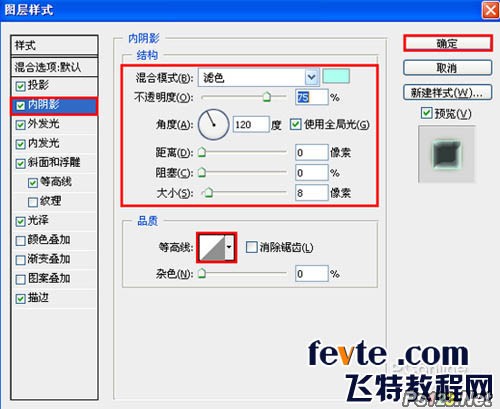
<图6>
搜索: 文字效果 玻璃
- 上一篇: PS教你制作百叶窗立体字
- 下一篇: PS教你制作生锈金属字
 循环音效
循环音效